Come utente di Google Cloud Platform (GCP), puoi gestire le tue risorse e le applicazioni tramite la console web. Ma cosa succede se hai intenzione di automatizzare compiti o gestire Google Cloud dalla riga di comando? Non preoccuparti! Lo strumento gcloud command-line interface (gcloud CLI) è quello di cui hai bisogno.
In questo tutorial, imparerai come installare la gcloud CLI sulla tua macchina e iniziare con alcuni comandi di base per la gestione delle risorse di GCP.
Rimani sintonizzato e migliora la gestione delle risorse di GCP!
Prerequisiti
Questo tutorial sarà una dimostrazione pratica. Per seguirla, assicurati di avere quanto segue:
A Google Cloud account with active billing – A free trial will suffice if you do not have one yet.
A Windows 10 machine with an internet connection. This tutorial uses the 21H2 version.
Docker installato sulla tua macchina.
Scarica e installa la gcloud CLI
Se sei un utente più incline alla riga di comando, puoi installare la gcloud CLI utilizzando il Google Cloud SDK Installer. Questo installatore multipiattaforma installa la gcloud CLI insieme ad altre utilità SDK di Google Cloud.
1. Apri il tuo browser web preferito e scarica l’installatore da Google Cloud.
In alternativa, apri PowerShell come amministratore e esegui il comando seguente per scaricare l’ultima versione stabile dell’installatore gcloud CLI. Questo comando non fornisce output ma avvia automaticamente la procedura di installazione di Google Cloud CLI.
2. Una volta scaricato, apri l’installatore, il quale avvierà la procedura di installazione di Google Cloud CLI (passaggio tre). Se non riesci ad aprire l’installatore, eseguilo come amministratore.
3. Nella procedura di installazione di Google Cloud CLI, seleziona la prima casella di controllo, come mostrato di seguito, e clicca su Avanti. Questa opzione ti permette di attivare la modalità lettore dello schermo.
L’attivazione di questa opzione ti consente di utilizzare un lettore dello schermo per semplificare la tua esperienza durante l’installazione, come ad esempio visualizzare una barra di avanzamento del processo.
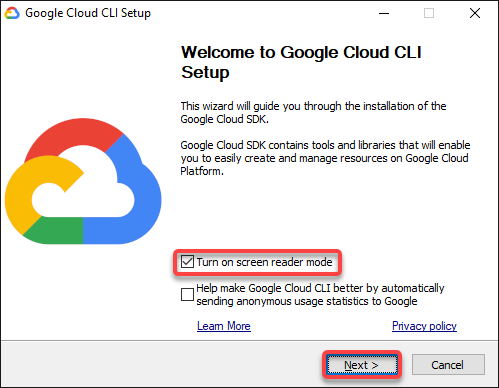
4. Ora, leggi i termini della licenza e clicca su Accetto per accettare l’accordo di licenza.
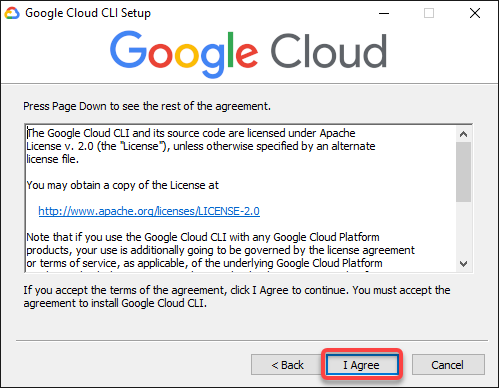
5. Una volta accettato, seleziona il tipo di installazione (Utente singolo) e clicca su Avanti.
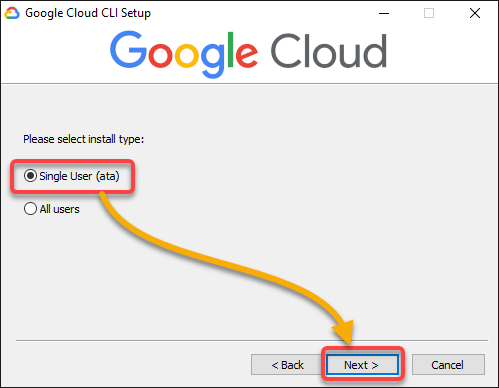
6. Successivamente, seleziona la posizione per l’installazione e clicca su Avanti.
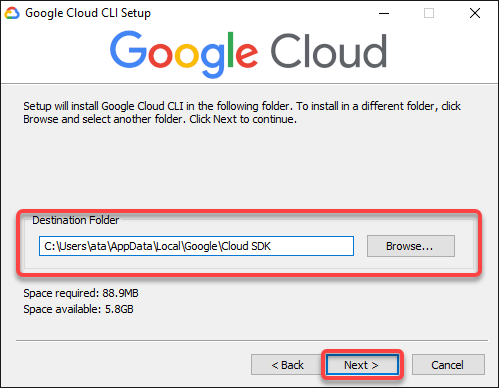
7. Seleziona tutte le caselle di controllo e clicca su Installa per installare tutte le dipendenze necessarie, inclusi Python v3 e gli strumenti Cloud per PowerShell.
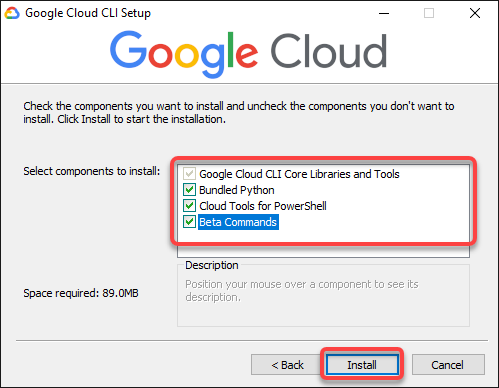
Come puoi vedere di seguito, il programma di installazione scarica e installa tutte le dipendenze richieste e il nucleo della CLI. Questo processo potrebbe richiedere alcuni minuti per completarsi.
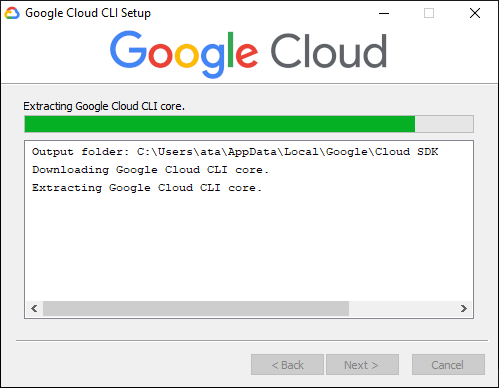
8. Una volta installato, clicca su Avanti per continuare.
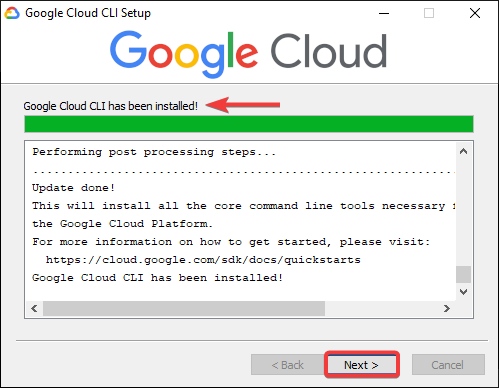
9. Infine, spunta tutte le caselle di controllo qui sotto e clicca su Fine per completare l’installazione.
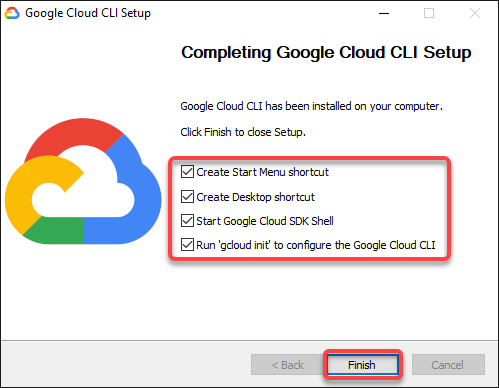
A command prompt window opens automatically after the installation, as shown below. This prompt is where you will later configure the gcloud CLI.
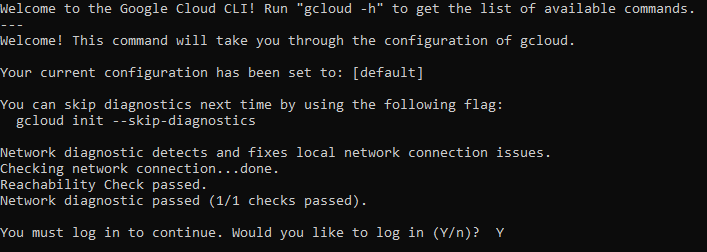
Configurazione della CLI gcloud
Dopo aver installato la CLI di gcloud, è ancora necessario configurarla per garantire che funzioni correttamente inizializzando il SDK e configurando le credenziali.
1. Digita Y e premi Invio sulla finestra del prompt dei comandi.
Accettando questo prompt si apre una nuova scheda nel tuo browser web predefinito, chiedendoti di accedere al tuo account Google (passaggio due).
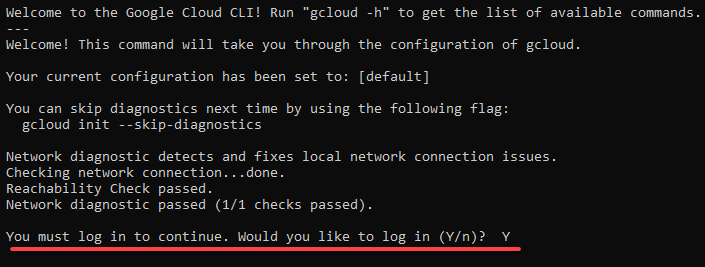
2. Accedi al tuo account Google per continuare.
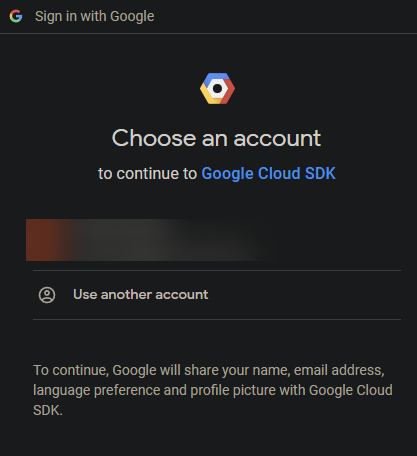
3. Clicca su Consenti per concedere al Google Cloud SDK le autorizzazioni richieste.
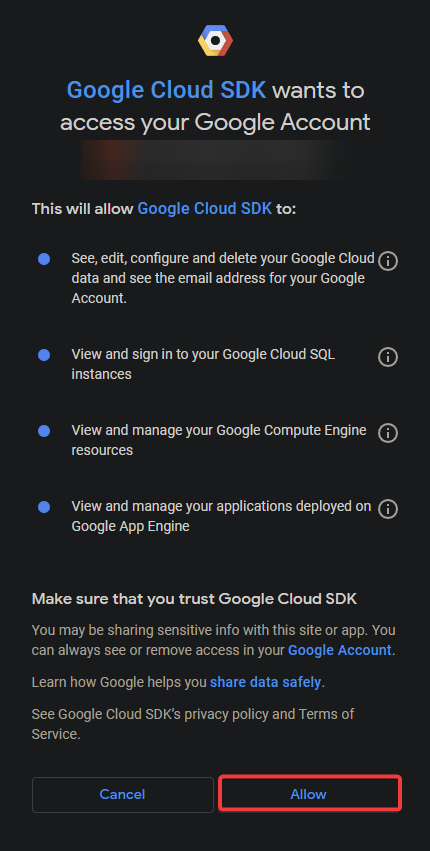
Vedrai una pagina simile a quella di seguito nel tuo browser web. Questa pagina conferma che hai effettuato correttamente l’accesso al tuo account GCP e autenticato per utilizzare la CLI di gcloud.
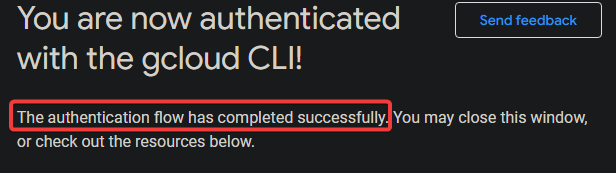
4. Ora, digita 3 nella finestra del prompt dei comandi e premi Invio per creare un nuovo progetto. Questo progetto verrà utilizzato per ospitare le risorse GCP.
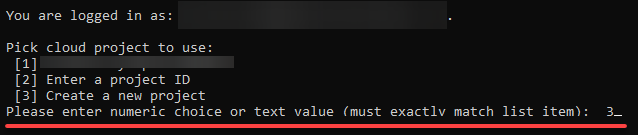
5. Inserisci un ID progetto (unico in tutto il tuo account GCP) per il tuo progetto e premi Invio. Questo tutorial utilizza l’ID progetto chiamato gcp-gcloud-cli-demo.
Nota che l’ID del progetto deve essere lungo da sei a 30 caratteri e può contenere lettere minuscole, cifre e trattini.

A questo punto, il CLI di gcloud è stato installato correttamente sul tuo computer ed è pronto per essere utilizzato, come mostrato di seguito. Ora puoi utilizzare questo strumento per gestire le risorse di GCP dalla riga di comando.

6. Successivamente, esegui il comando seguente per ottenere l’opzione –help utilizzando il CLI di gcloud.
Se tutto va bene, otterrai lo stesso output come mostrato di seguito.
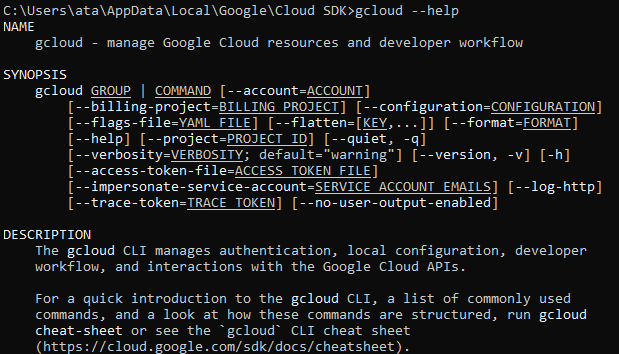
Installazione del CLI di gcloud tramite gli archivi versionati.
Se preferisci installare una versione specifica del CLI di gcloud, puoi utilizzare gli archivi versionati. Questo metodo aiuta ad installare una versione più vecchia del CLI o se desideri utilizzare il CLI di gcloud con uno script nella tua pipeline CI/CD.
Gli archivi versionati sono come una versione portatile del CLI di gcloud. Puoi scaricare questi archivi ed estrarli in qualsiasi posizione sul tuo computer. Poiché questi archivi sono autocontenuti, non richiedono ulteriori dipendenze.
A list of versioned archives of the gcloud CLI is available for Linux, macOS, and Windows.
Per installare il CLI di gcloud utilizzando un archivio versionato, segui i seguenti passaggi:
1. Vai alla pagina ufficiale della lista degli archivi versionati del CLI di gcloud.
2. Scarica un archivio della versione compatibile della CLI gcloud. Puoi scegliere qualsiasi altro archivio in base al tuo sistema operativo e architettura. Ma la scelta di questo tutorial è l’archivio Windows a 64 bit (x86_64) con Python incluso.
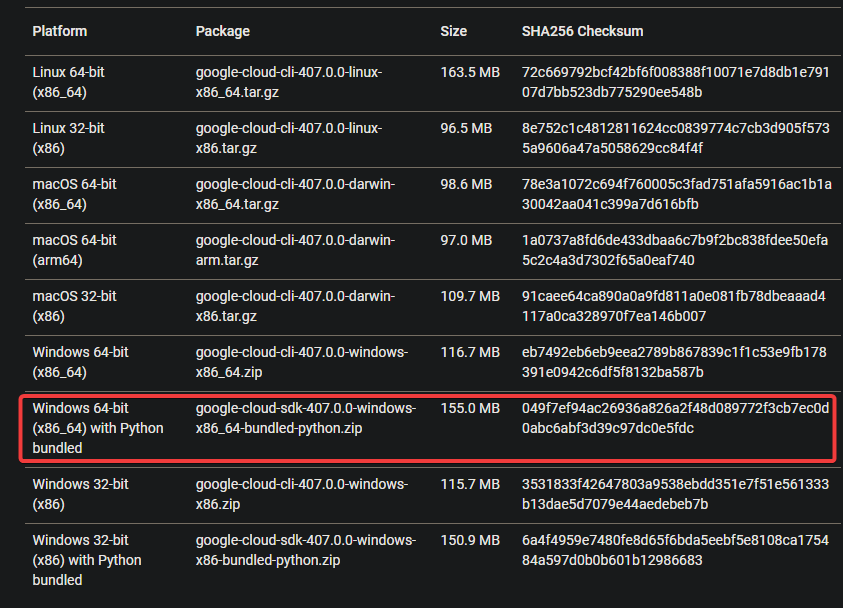
3. Una volta completato il download, estrai l’archivio zip in qualsiasi posizione sul tuo computer.
Apri una finestra del prompt dei comandi, naviga fino alla posizione in cui hai estratto l’archivio e esegui il comando sottostante per installare la CLI gcloud.
Digita Y e premi Invio per aiutare Google a migliorare questo strumento, oppure digita N e premi Invio per saltare questo prompt.
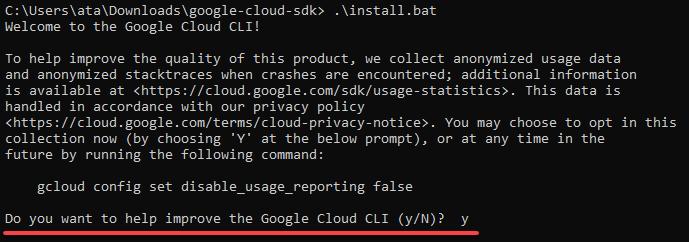
5. Ora, inserisci Y e premi Invio per rendere disponibile la CLI gcloud in tutte le finestre del prompt dei comandi. Oppure inserisci N e premi Invio per utilizzare questo strumento solo nella finestra del prompt dei comandi corrente.
Indipendentemente dalla tua scelta, potrebbe essere necessario riavviare la tua shell.
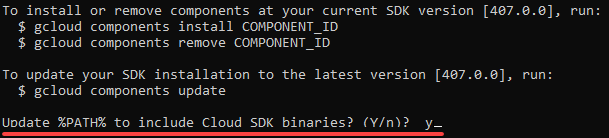
Infine, esegui il comando sottostante per inizializzare (gcloud init) il SDK e configurare le tue credenziali.
Ripeti i passaggi tre al cinque della sezione “Configurazione della CLI gcloud” per completare la configurazione delle tue credenziali.
A questo punto, hai installato con successo la CLI gcloud sul tuo computer.
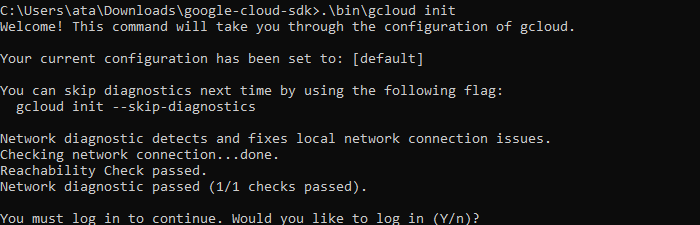
Installazione della CLI gcloud utilizzando Docker
Docker è una piattaforma di containerizzazione che può impacchettare e distribuire applicazioni. Docker è un ottimo strumento per gli sviluppatori che vogliono provare nuove tecnologie senza influire sul proprio ambiente di sviluppo locale.
Google fornisce un’immagine Docker che contiene la CLI di gcloud, aggiornata settimanalmente con l’ultima versione della CLI di gcloud.
Per installare la CLI di gcloud usando Docker:
1. Esegui il comando docker pull di seguito in PowerShell per scaricare e installare l’ultima versione dell’immagine Docker della CLI di gcloud.
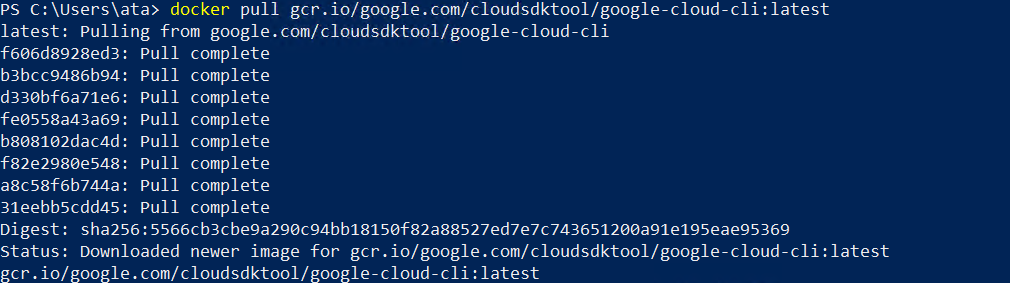
In alternativa, controlla l’elenco delle immagini Docker disponibili per la CLI di gcloud, ed esegui i comandi seguenti per scaricare l’immagine corrispondente da GCR. In questo esempio, il comando seguente installa la versione 370.0.0 della CLI di gcloud.
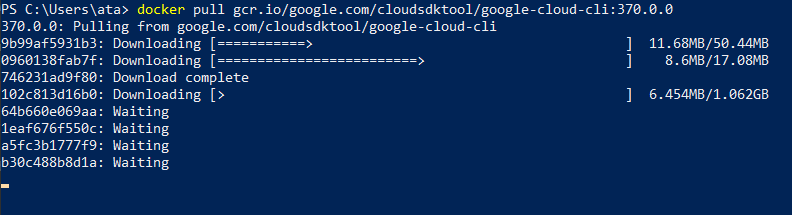
2. Successivamente, esegui il seguente comando docker run per verificare l’installazione della CLI di gcloud. Questo comando avvia un contenitore utilizzando l’immagine Docker della CLI di gcloud e stampa la versione della CLI di gcloud all’interno del contenitore.
Forse hai installato una versione specifica della CLI di gcloud. In tal caso, esegui lo stesso comando qui sotto, ma assicurati di cambiare il tag latest con la versione effettiva della CLI di gcloud che hai installato (cioè, 370.0.0).
Come puoi vedere qui sotto, viene stampata l’ultima versione dell’SDK e della CLI di gcloud. Tuttavia, nota che la tua versione potrebbe essere diversa poiché l’immagine viene aggiornata.
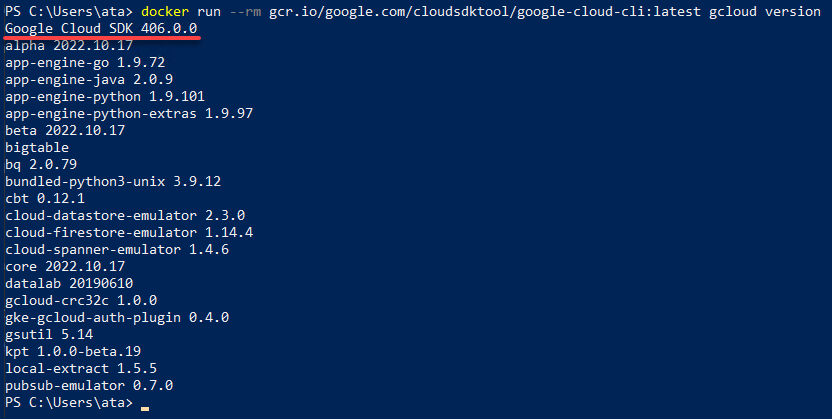
Di seguito, puoi confermare la versione specifica installata della CLI di gcloud.
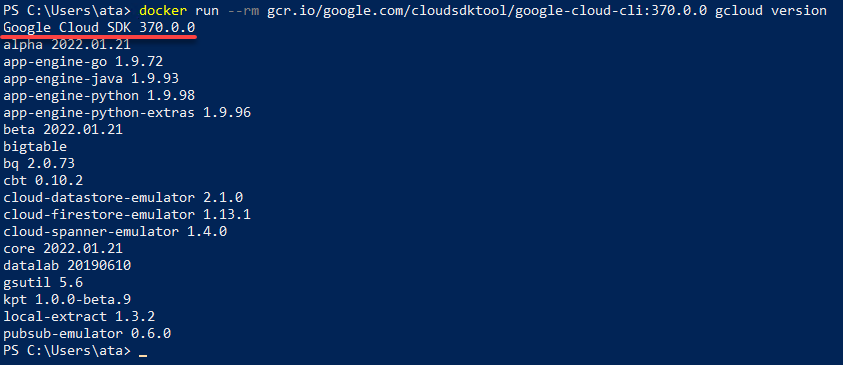
3. Esegui il comando sottostante per inizializzare l’SDK e configurare le tue credenziali.
Le tue credenziali verranno salvate nel container di gcloud-config, che potrai utilizzare nelle sessioni future.
4. Infine, segui i passaggi della sezione “Configurazione della CLI di gcloud” per configurare le tue credenziali.
Gestione dei componenti gcloud
Ora hai la CLI di gcloud installata sul tuo computer, esplora alcuni esempi di utilizzo di questo strumento e gestisci il tuo Google Cloud.
Una delle funzioni essenziali della CLI di gcloud è la possibilità di gestire i componenti di Cloud SDK. Questi componenti sono singoli strumenti e librerie che compongono il Cloud SDK.
1. Esegui il comando gcloud sottostante nella finestra del prompt dei comandi per elencare tutti i componenti disponibili e i loro numeri di versione.
Scegli un ID del componente che desideri installare.
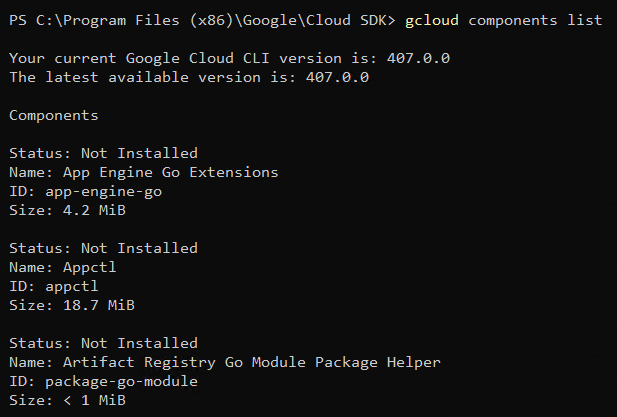
2. Successivamente, esegui il comando sottostante per scaricare e installare un nuovo componente. La scelta di questo tutorial è l’Emulatore Cloud Bigtable con l’ID del componente bigtable.
Inserisci Y e premi Invio per continuare.
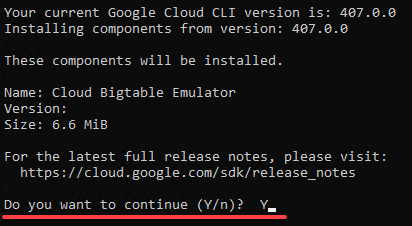
3. Una volta installato, eseguire il seguente comando per aggiornare tutti i componenti installati alla loro ultima versione.

4. Ora, eseguire il comando sottostante per rimuovere un componente non necessario. In questo esempio, il comando sottostante rimuove il componente Google Cloud CRC32C Hash Tool (gcloud-crc32c).

Creazione di un’istanza di macchina virtuale con gcloud CLI
Se desideri creare un ambiente di test semplice per evitare danni al tuo computer o configurare il tuo server, una macchina virtuale (VM) farà al caso tuo. Fortunatamente, una delle attività più importanti che puoi svolgere con gcloud CLI è creare una nuova istanza di VM.
Per creare una VM con gcloud CLI:
1. Esegui il comando sottostante per elencare tutte le immagini di calcolo pubbliche disponibili.
Nota la famiglia dell’immagine e il progetto per l’immagine che desideri utilizzare.
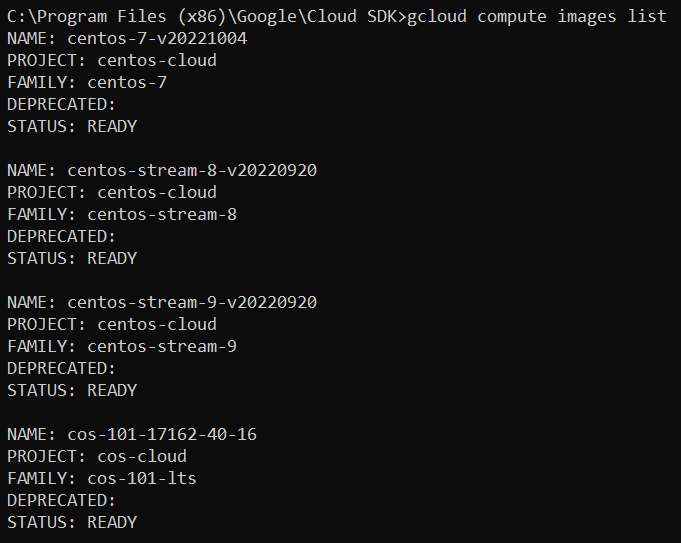
2. Successivamente, esegui il comando sottostante per elencare tutti i tipi di macchine disponibili nella tua regione e il numero di CPU e memoria per ogni tipo.
Prendi nota del nome del tipo di macchina che desideri utilizzare.
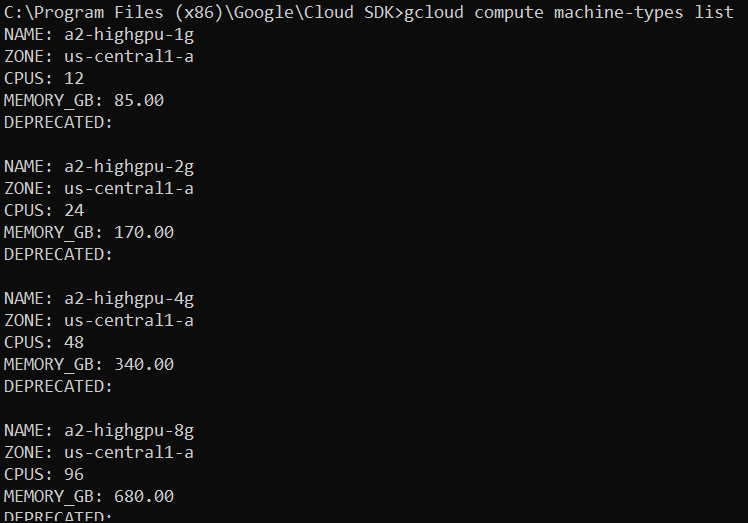
3. Ora, esegui il seguente comando sottostante per creare una nuova istanza di VM (istanza di calcolo) chiamata gcloud-cli-demo-vm in base ai dettagli notati nei passaggi uno e due.
| Image Family | –image-family=centos-7 |
| Image Project | –image-project=centos-cloud |
| Machine Type | –machine-type=t2d-standard-4 |
La creazione dell’istanza di VM richiede alcuni minuti per essere completata. Una volta creata, puoi vedere lo stato dell’istanza (in esecuzione), come mostrato di seguito.

4. Ora, esegui il comando di calcolo gcloud di seguito per descrivere più dettagliatamente l’istanza VM (gcloud-cli-demo-vm).
Infine, esegui il seguente comando per eliminare l’istanza VM (gcloud-cli-demo-vm).
Immetti Y e premi Invio per confermare l’eliminazione dell’istanza VM specificata.

Conclusione
Gestire le risorse di Google Cloud può essere impegnativo, specialmente quando ne hai troppe. La cosa buona è che, in questo tutorial, hai imparato quanto sia potente il gcloud CLI nel gestire le tue risorse. Hai imparato come installare e configurare il gcloud CLI e usarlo per gestire componenti e creare istanze VM in Google Cloud.
Questo tutorial ha solo grattato la superficie. Il gcloud CLI ha molte altre funzionalità. Con questa nuova conoscenza, perché non alzare il livello e esplorare alcune di queste funzionalità da solo? Forse utilizzare il gcloud CLI per gestire i bucket di archiviazione, impostare ruoli IAM per gli utenti e persino implementare applicazioni? Il cielo è il limite!













